FLASHcs5基础知识
flashcs5动画基础

(3)动画设计 将准备好的素材导入到Flash中,按照设计要求对素材进行分类使用。这是整个 动画制作的主干部分,要把握好各类工具的使用,在舞台和时间轴中排列这些 媒体元素,及添加各种动画效果等,准确、生动地将作品的主题表达出来。 (4)测试及发布动画 当一部动画制作完成后,应多次对其进行测试以验证动画是否按预期设想进行 工作,从内容、界面、素材、性能等多个方面查找并解决所遇到的错误。经过 检查和优化,确认没有问题后,将其进行发布,以便在网络或其他媒体中使用。 通过发布设置,可以将动画导出为Flash、HTML、GIF、JPEG、EXE、 Macintosh、QuickTime等格式。 通俗而言,动画制作的一般流程可归纳为:设计脚本、规划场景;布置舞台; 挑选演员;后台补妆;登台亮相。
1.1 Flash CS5简介
3.Flash动画的应用范围 由于Flash动画的诸多优点,使Flash的应用非常广泛。从某种程度上说,Flash 动画带动了中国动漫业的发展。现在,Flash的舞台已经不局限于互联网,电视、 电影、移动媒体、教学课件、MTV音乐电视等都是它展示的舞台。Flash动画借 助这些媒体已经深入人心,看Flash动画已经成为互联网时代一种新的休闲方式。 轻松的幽默剧、好玩的交互游戏、精彩的网站片头、实用的Flash广告、寓教于 乐的Flash课件、美轮美奂的Flash MTV等都是Flash动画的表现形式。图1-1所 示为两副Flash动画的截图。
图1-1Flash动画截图
1.1 Flash CS5简介
4.Flash文件格式 在Flash中,用户可以处理多种类型的文件(如fla、xfl、swf、as、swc、asc、flp等格 式),不同类型的文件其用途各不相同。下面对常用的文件类型进行简单介绍: Fla文件: 该文件是Flash中的主要文件类型,它包含Flash文档的三种基本类型信息:媒体对象、时 间轴和脚本信息。 xfl文件: 在FLASH CS5中新增加了一种文件格式,就是xfl文件。处于项目文件开源的考虑, ADOBE公司推出了这样一种公开格式的文档。在我们平常使用过程中,熟悉了解项目文 件时非常重要的。举一个简单的例子,微软的VS软件所有的项目文档都可以用记事本来 打开,也就是说所有的项目文档都是文本文档。这样不仅利于程序的修改,同时可以与第 三方软件兼容。 SWF文件: 该文件是FLA的编译版本,是能在网页上显示的文件。当用户发布FLA文件时,Flash将创 建一个SWF文件。 AS文件: 该文件指ActionScript文件,用于将部分或全部ActionScript代码放置在FLA文件以外的位 置。
第1章_Flash_CS5基础

2.【时间轴】面板是一个显示
的面板,其用于控制和组织文档
内容在一定时间内播放的 ,同时可以控制影片的
。
3.将动画导出为SWF影片,可以选择
命令打开【导出影片】
对话框,同时在【保存类型】下拉列表中选择
选项。
4.在【发布设置】对话框中,在【发布】栏中选择【Flash(.swf)】
1.使用矢量技术,文件短小精悍 2.使用流媒体技术,易于网络传播 3.逼真的动画和媒体支持 4.强大的交互性
1.1.2 Flash的应用领域
1.网络广告 2.交互式游戏 3.交互式课件 4.网络应用程序开发
1.2 Flash CS5的工作环境
1.2.1 Flash CS5的开始页 1.2.2 Flash CS5的操作界面 1.2.3 设置工作环境
1.3.3 保存文档
1.文档的保存 用户创建新文档后,如果是第一次保存,在选择【文件】|【 保存】命令时,Flash将打开【另存为】对话框。使用该对话框 用户可以设置动画文件保存的位置和文件名。完成设置后,单 击【保存】按钮文档即被保存。
1.3.3 保存文档
2.将文档保存为模板 Flash允许将文档保存为模板,选择【文件】|【另存为模板】 命令打开【另存为模板】对话框。在对话框的【名称】文本框 中输入模板的名称,在【类别】下拉列表中选择模板类型,在 【描述】文本框中输入对模板的描述。完成后设置后,单击【 保存】按钮即可将动画以模板的形式保存下来。
1.2.2 Flash CS5的操作界面
5.动画编辑器 Flash CS5使用动画编辑器来对每个关键帧的参数进行完全控 制,这些参数包括旋转角度、大小、缩放、位置和滤镜等。在 动画编辑器中,操作者可以借助于曲线,以图形的方式来控制 缓动。
Flash CS5中文版基础教程第1章FlashCS5基础入门

1.1.2 主工具栏
为方便使用,Flash CS5将一些常用命令以按钮的形式组织在一起,置于操作 界面的上方。主工具栏依次分为“新建”按钮、“打开”按钮、“转到Bridge”按 钮、“保存”按钮、“打印”按钮、“剪切”按钮、“复制”按钮、“粘贴”按 钮、“撤消”按钮、“重做”按钮、“对齐对象”按钮、“平滑”按钮、“伸直” 按钮、“旋转与倾斜”按钮、“缩放”按钮以及“对齐”按钮。
1.2.5 输出影片格式
Flash CS5可以输出多种格式的动画或图形文件,一般包含以下几种常用类型。
SWF 影片 (*.swf) Windows AVI (*.avi) WAV音频 (*.wav) JPEG图像 (*.jpg) GIF序列 (*.gif) PNG序列 (*.png)
“另存为”对话框
1.2.3 打开文件
如果要修改已完成的动画文件,必须先将其打开。选择“文件 > 打开”命令, 弹出“打开”对话框,在对话框中搜索路径和文件,确认文件类型和名称,击 “打开”按钮,或直接双击文件,即可打开所指定的动画文件。
“打开”对话框
Hale Waihona Puke 1.2.4 输出文件动画作品设计完成后,要通过输出或发布方式将其制作成可以脱离Flash CS5 环境播放的动画文件。并不是所有应用系统都支持Flash文件格式,如果要在网页、 应用程序、多媒体中编辑动画作品,可以将它们导出成通用的文件格式,如GIF、 JPEG、PNG、BMP、QuickTime或AVI。
主工具栏
1.1.3 工具箱
工具箱提供了图形绘制和编辑的各种工具,分为“工具”、“查看”、“颜 色”、“选项”4个功能区。
“工具”区 提供选择、创建、编辑图形的工具。 “查看”区 改变舞台画面以便更好地观察。 “颜色”区 选择绘制、编辑图形的笔触颜色和填充色。 “选项”区 不同工具有不同的选项,通过“选项”区为当前选择的工 具进行属性选择。。
第1章 Flash CS5软件基础
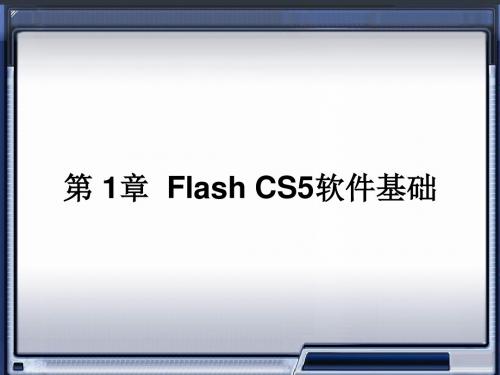
2.Flash MV和动画短片 用Flash对一些歌曲进行动画创作(Music Video),让每个人都可 以对自己喜欢的音乐作品进行诠释,抒发心情。如比较熟悉的《东北 人都是活雷锋》、《大学自习室》及《废铁是怎样练成的》等都是 Flash MV的案例。 除了MV,更多专业的作者开始进行二维动画的创作,自己编写剧 情,自己设计动画,甚至自己配音和配乐。 案例:补充资料
在工具箱中选择【选择工具】 ,可以对图形的形状进行修改。
,拖动图形上的控制柄
1.2.3 多角星形工具
• 使用【多角星形工具】绘制图形的方式与前面介绍的两类工具的绘图 方式是相同的,其可以用来绘制星形图案和多边形,如五角星或五边 形等。 • 在工具箱中选择【多角星形工具】,在【属性】面板中对图形进行设 置,在舞台上拖动鼠标即可绘制需要的图形。
在【属性】面板中的【工具设置】栏中单击【选项】按钮将打开 【工具设置】对话框,使用该对话框可以对【多角星形工具】进行设 置。
1.3
绘制不规则图形
1.3.1 线条工具 线条是构成矢量图形的基本要素,在Flash CS5中,可以使用 【线条工具】来绘制各种长度和角度的直线。同时,将绘制的多条直 线连接,可以构成各种多边形。 1.绘制线条 2.设置笔触样式 3.线条的端点 4.线条的接合 5.选项栏工具
1.1.3 Flash CS5硬件配置需求
1.Windows系统 处理器采用Intel Pentium 4、Intel Centrino, Intel Xeon. Intel Core Duo(或兼容)处理器AMD Athlon 64处理器。 作系统为Microsoft Windows XP(带有Service Pack 2,推荐Service Pack 3), Windows Vista Home Premium, Business, Ultimate或 Enterprise c带有 Service Pack l)。 2.Mac OS系统
(电脑)Flash CS5动画制作基础知识详解(计算机讲座教学培训课件)

(计算机讲座教学培训课件)
2. 制作背景。 ① 选择【修改】/【文档】菜单命令,打开【文档属 性】对话框,将【高】选项改为“300像素”。 ② 将默认的“图层1”重命名为“背景”层。选择 【矩形】工具,在舞台上绘制一个矩形,效果如 图1-16所示。 ③ 选择【选择】工具 ,双击刚才绘制的矩形,然后 在【属性】面板中按照图1-17进行设置。 ④ 在【颜色】面板中,设置线性渐变的第1个色块颜 色为“FF0000”(红色),第2个色块颜色为 “CC0000”(暗红色)。
【要点提示】
在【发布设置】对话框的【格式】选项卡中可以
设置发布影片的格式和路径,在【Flash】选项卡
中可以设置发布文件的播放器版本、压缩比例、
防止导入等重要属性。
③ 全部保持默认设置,单击
按钮,发布影片,
然后单击
按钮完成发布设置(也可以按
F12快捷键发布影片)。至此动画制作完成。
(计算机讲座教学培训课件)
9. 逐帧动画和关键帧动画。 10.布局。 11.吸引力。 12.个性。
1.1.3 常用动画制作软件简介
一.三维动画制作软件 目前最常见的三维动画制作软件有3ds Max、 Maya、 SoftImage和Lightwave等。
二.交互式二维动画制作软件Flash 在众多的二维动画制作软件中,Flash最为璀璨,
图1-20 输入文字
(计算机讲座教学培训课件)
③ 将文字全部选中,设置字体为“Zombie”,字体大 小为“50”,填充颜色为“FFFF00”(黄色),选 区的x和y坐标分别为“80”、“120”,如图1-21所 示。
图1-21 设置文字属性
(计算机讲座教学培训课件)
④ 至此文字制作成功,其效果如图1-22所示。
Flash cs5 第1章
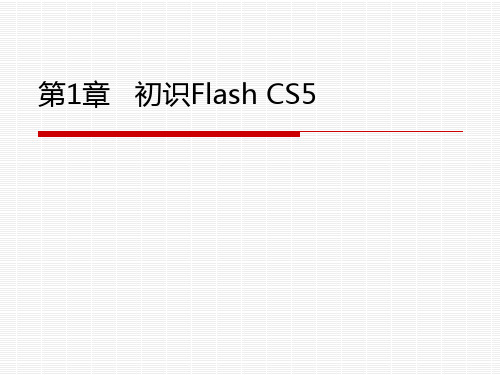
本章内容
1.1 使用Flash可以做什么 1.2 Flash CS5的安装与退出 1.3 Flash CS5的新增功能
1.1 使用Flash可以做什么
1.1.1 绘制矢量绘图 1.1.2 设计制作动画 1.1.3 强大的编程功能
1.1.1 绘制矢量绘图
1.3.1 Flash CS5 Professional中的 新功能
本节主要介绍了 Flash CS5 中新增加的功能。
1.3.2 ActionScript 3.0的增强功能
本节介绍了ActionScript 3.0有哪些增强功能
矢量绘图是Flash编辑环境的基本功能之一,使用绘图工 具可以绘制出丰富多彩的图形。
1.1.2 设计制作动画
在Flash中可以利用时间轴和舞台制作动画。
1.1.3 强大的编辑功能
在Flash中,编辑功能非常强大,使用动作脚本编写语言, 可以制作出丰富的动画。
1.2.1 运行环境需求
本节介绍Flash CS5 的运行环境配置。
1.2.h CS5 的安装的具体操作步骤。
1.2.3 启动与退出
本节讲解如何启动与退出Flash CS5 。
1.3 Flash CS5 的新增功能
1.3.1 Flash CS5 Professional中的新功能 1.3.2 ActionScript 3.0的增强功能
第2讲 Flash CS5基础知识(2)
此外,还可以根据需要将影片发布为.mov、.avi等格式的视频 格式,具体参见第7章 “动画发布”中的相关内容。
课堂小结
熟悉Flash cs5软件的界面 熟悉简单Flash文档的制作
第1章 Flash CS5基础知识(1.1-1.3)
本讲重点: 本讲重点:
Flash CS5是一款优秀的二维动画制作软件,在学习之前, 应掌 是一款优秀的二维动画制作软件, 是一款优秀的二维动画制作软件 在学习之前, 握其界面的基本布局和基本文档操作。而矢量图形是Flash动画的基 握其界面的基本布局和基本文档操作。而矢量图形是 动画的基 本元素之一, 本元素之一 ,Flash提供了多种工具来绘制和编辑矢量图形作为动画 提供了多种工具来绘制和编辑矢量图形作为动画 中的元素。通过本章学习应掌握以下内容: 中的元素。通过本章学习应掌握以下内容: 位图与矢量图的关系 Flash CS5的界面构成 的界面构成 基本文档操作
2.矢量图 矢量图
矢量图是由数学公式所定义的直线和曲线组成的,内容以色块和 线条为主,如一条直线的数据只需要记录两个端点的位置、直线的粗细 和颜色等,因此矢量图所占的数据容量比较小,他的清晰度与分辨率无 关。对矢量图进行放大、缩小和旋转等操作时,图形对象的清晰度和光 滑度不会发生任何偏差,如图1-2所示。
1.1 位图与矢量图
根据生成原理的不同,计算机中的图形可以分为位图和矢量图 两种。
1.位图 位图
位图是由像素构成的,单位面积内的像素数量将决定位图的最终 质量和文件大小。位图放大时,放大的只是像素点,位图图像的四周 会出现马赛克,如图1-1所示。位图与矢量图相比,具有色彩丰富的特 点。位图中单位面积内的像素越多,图像的分辨率越高,图像也就表 现得越细腻,但文件所占的空间越大,计算机处理速度越慢。因此, 要根据实际需要来制作位图。
中文版FlashCS5基础培训教程
本章简介:
本章本章将介绍Flash CS5 绘制图形的功能和编辑图形的 技巧,还讲解了多种选择图形 的方法以及设置图形色彩的技 巧。读者通过学习,要掌握绘 制图形、编辑图形的方法和技 巧,能要独立绘制出所需的各 种图形效果并对其进行编辑, 为进一步学习Flas
颜色面板
选择“窗口 > 颜色”命令,弹出“颜色”面板。
自定义纯色
在“颜色”面板的“类型”选项中,选择“纯色”选项。在面板下方 的颜色选择区域内,可以根据需要选择相应的颜色。
自定义线性渐变色
在“颜色”面板的“类型”选项中选择“线性”选项 。将鼠标放置 在滑动色带上,在色带上单击鼠标增加颜色控制点,并在面板下方为新增 加的控制点设定颜色及明度。
效果图
调整向量线条和色块
选择“选择”工具,将鼠标移至对象,鼠标下方出现圆弧。拖 动鼠标,对选中的线条和色块进行调整。
部分选取工具
选择“部分选取”工具,在对象的外边线上单击,对象上出现多个节点。 拖动节点来调整控制线的长度和斜率,从而改变对象的曲线形状。
改变对象的曲线形状
套索工具
“套索”工具
选择“套索”工具,用鼠标在位图上任意 勾选想要的区域,形成一个封闭的选区,松开
样本面板
在样本面板中可以选择系统提供的纯色或渐变色。选择“窗口 > 样本”命 令,弹出“样本”面板。在控制面板中部的纯色样本区,系统提供了216种纯 色。
“样本”面板
课堂练习——绘制花店标志
使用选择工具和套索工具删除笔画,使用钢笔工具和画笔工具绘制曲线和 螺旋效果,使用变形面板制作图形旋转效果,使用椭圆工具绘制椭圆形制作底 图效果。
课堂学习目标
基本线条与图形的绘制 图形的绘制与选择 图形的编辑 图形的色彩
flash cs5 基础操作
在当前Flash文件中,可以直接调用已打开的其
他Flash文件【库】面板中的符号。使用方法和使用
以前文件的符号一样,通过直接拖动创建实例,被使
用的符号将自动添加到当前文件的【库】面板中。
提示:
库还有一种形式即“公用库”。库用来存储自己创建的符号,公
用库则用来存储Flash软件自带的符号。
一种特殊情况,逐帧动画的每一帧都是一个关键帧。对关键帧的处理是制作动画片的关键。
1.2 时间轴、功能面板与动画工具
(3) 运动引导层动画:运动引导层动画实际上也是补间动画的一种特殊情况,它在动作补间动画的基础上增加了
运动轨迹控制,使动画对象能够沿预先绘制的路径运动,它是制作复杂补间动画的最好方法。
文本工具:用于创建静态、动态或输入各种类型的文本对象。
椭圆工具:用于绘制椭圆图形(包括椭圆线条和椭圆填充图形)。
矩形工具:该工具包含两个子工具,可以用来绘制矩形或多边形(包括矩形线条和填充。
铅笔工具:使用该工具,可以与使用真实铅笔大致相同的方式来绘制任意形状的线条。
刷子工具:用于绘制出刷子般的笔触,就好像在涂色一样。它可以创建特殊效果,包括书法效果等。
图1.8
1.3 Flash CS5常用术语与语法规则
1.3.1 Flash CS5常用术语
1. 线条和填充图形
在Flash CS5的帮助信息中,经常提到一个名为“笔触”的概念,许多读者对此概念不
甚明白,其实,“笔触”与经常提到的“线条”是同一个意思,这是Macromedia公司对“线
色,可以单击属性面板的标签栏,以显示如图1.6所示的【属性】面板,然后单击按钮,弹
出如图1.7所示的【文档属性】对话框。
FLASH-CS5教学笔记
FLASH-CS5教学笔记1. 导言本文档旨在提供有关FLASH-CS5的教学笔记,帮助读者了解该软件的基本功能和使用方法。
2. 软件介绍2.1 FLASH-CS5概述Adobe FLASH-CS5是一款专业的多媒体创作软件,用于创建动画、交互式媒体和应用程序。
它提供了丰富的工具和功能,让用户可以设计出各种各样引人注目的动画效果。
2.2 FLASH-CS5界面FLASH-CS5的界面由多个面板组成,包括舞台、时间轴、图层等。
用户可以根据自己的需要调整面板的布局和排列方式,以便更方便地进行创作和编辑。
3. 基本功能3.1 动画制作FLASH-CS5具有强大的动画制作功能,用户可以通过创建关键帧、补间动画、帧-by-帧动画等方式来实现自己的创意。
同时,软件还支持矢量图形和位图图像的导入和编辑,让用户可以更灵活地进行动画制作。
3.2 交互式媒体FLASH-CS5不仅可以创建动画,还可以制作交互式媒体。
用户可以利用FLASH-CS5的动作脚本功能,创建各种交互效果,如按钮点击、鼠标移动等。
这样,用户可以为自己的动画或应用程序增加更多的互动性。
4. 使用方法4.1 创建新项目在FLASH-CS5中,用户可以通过菜单栏的“文件”选项,选择“新建”来创建一个新项目。
在创建新项目时,用户可以设置舞台的大小、帧速率等参数,以及选择项目保存的位置。
4.2 动画制作步骤要创建动画,用户可以在时间轴中逐帧绘制或编辑对象的位置、形状和属性。
用户可以使用绘图工具、文本工具和形状工具等来创建和编辑对象。
用户还可以设置关键帧和补间动画,通过改变属性值或对象之间的过渡来实现动画效果。
4.3 交互式媒体步骤要创建交互式媒体,用户可以利用FLASH-CS5的动作脚本功能。
用户可以通过选择对象、应用动作和调整参数来实现各种交互效果。
用户可以使用动作面板和动作向导等工具,快速创建各种交互式媒体。
5. 总结本文档介绍了FLASH-CS5的基本功能和使用方法,希望能帮助读者快速入门该软件,并实现自己的创作目标。
- 1、下载文档前请自行甄别文档内容的完整性,平台不提供额外的编辑、内容补充、找答案等附加服务。
- 2、"仅部分预览"的文档,不可在线预览部分如存在完整性等问题,可反馈申请退款(可完整预览的文档不适用该条件!)。
- 3、如文档侵犯您的权益,请联系客服反馈,我们会尽快为您处理(人工客服工作时间:9:00-18:30)。
常用的任务都集中放在一起,供用户随时调用。然后进入Flash CS5的工作界面中,包括菜单栏、工具箱、【时间轴】面板、舞 台、【属性】面板及面板集等界面元素。
FLash CS5基础知识
FLash CS5基础知识
舞台及工作区 分别是创作各帧内容和制作动画的区域
FLash CS5基础知识
• Flash动画的特点
– – – – – – Flash可使用矢量绘图; Flash动画具有交互性,能更好地满足用户的需要; Flash动画拥有强大的网络传播能力; Flash动画拥有崭新的视觉效果 Flash动画制作成本低,效率高; Flash动画在制作完成后可以把生成的文件设置成带保 护的格式,从而维护了设计者的版权利益。
FLash CS5基础知识
• Flash动画的应用领域
– 在当今信息化时代,人们已经习惯于在网络上进行工 作、交流和查找信息。随着Internet网络的不断推广, Flash动画的应用被延伸到了多个领域,譬如现下流行 的多媒体动画、游戏、教学课件、广告以及
网站制作等方面,Flash的身影无处不在。
• 【选择】工具是编辑对象所需的最基本的工具, 使用【选择】工具可以选取一个对象的整体或局 部。
– 多重选择:shift
• 【部分选取】工具主要用于选择线条、移动线条 和编辑节点以及节点方向等,其方法和作用与 【选择】工具基本相同。但它们的区别在于,当 某一对象被【部分选取】工具选中后,它的图像 轮廓线上将出现很多控制点,表示该对象已经被 选中。
组合与取消组合
• 组合
– 选中:拖选或ctrl+a – 修改>组合或ctrl+g
• 取消组合
– 修改>取消组合 – 修改>分离ctrl+b
任意变形工具
• Flash CS3中的变形主要是靠【任意变形】工具或 者菜单命令来完成的。
– 翻转对象
• 修改>变形>垂直翻转/水平翻转
– 缩放对象
• 修改>变形>缩放
• 逐帧动画:所要表现的动态部分分解,一个个地绘制动作
•
FLash CS5基础知识
• 运动补间动画 :在一个帧中定义一个实例、组或文本块的位 置、大小和旋转等属性,然后在另一个帧改变属性
FLash CS5基础知识
• 形状补间动画 :使一个形状看起来随着时间变成另一个形状
FLash CS5基础知识
– 调整线性渐变填充 – 调整放射状渐变填充 – 调整位图填充
渐变变形工具
• 应用渐变
– 打开颜色面板:窗口>颜色 ctrl+F9 – 选选预置渐变色后绘制形状
• 渐变变形工具
– 选取激变变形工具后单击距形 – 观察手柄
3D旋转工具
• 3D旋转工具
– 在影片剪辑的基础上 – X:红 Y:绿 Z:蓝 – 旋转时观察属性面板中的3D定位和查看选项
FlashCS5 动画制作
FLash CS5基础知识
• Flash动画是现下最为流行的动画表现形式之一, 它凭借自身诸多优点,在互联网、多媒体课件制 作以及游戏软件制作等领域得到了广泛应用。 Flash CS5是Adobe公司最新推出的Flash动画制 作软件,它相比之前的版本在功能上有了很多有 效的改进及拓展,深受用户青睐。
FLash CS5基础知识
• 认识Flash CS5工作界面
– flash软件工作界面的组成包括了开始页面、菜单栏、 工具箱、时间轴面板、舞台、属性面板和面板集等界 面元素。
– – – – – – – 开始页面 菜单栏 工具箱 时间轴面板 舞台 【属性】面板 面板集
FLash CS5基础知识
• 开始页面
• 3D平移工具
Deco工具
• 藤蔓式 • 网格 • 对称刷子
文档属性的设定
• Ctrl+J
Flash动画
• 场景
– 窗口>其它面板>场景 Shift+F2
• 复制场景 • 新建场景 • 删除场景
• 影片浏览器面板
– 窗口>影片浏览器面板
Flash动画
– 在时间轴中播放动画复制场景
• 新建场景 • 删除场景
FLash CS5基础知识
• Flash的重要概念:
– 位图与矢量图
• 数字图像通常有位图和矢量图形两种表示形式,Flash创建的 是矢量动画,同时也能处理其他图像处理软件创建的位图
FLash CS5基础知识
• Flash动画类型
– 在Flash中有两种创建动画的方法,分别是逐帧动画和 补间动画。
FLash CS5基础知识
工具部分:绘画、涂色和选择工具 查看部分:图形的缩放工具 颜色部分:笔触颜色和填充颜色 选项部分:当前工具的功能键
FLash CS5基础知识
时间轴:用于组织和控制影片内容在一定时间内播放的层数和帧数
FLash CS5基础知识
• 功能项控 制着元件、实例、颜色、类型、帧和其他元素的特征
• 影片浏览器面板
– 窗口>影片浏览器面板
播放动画
• 打开案例文件:肌肉男.fla • 观看动画的方式:
– 将播放头移到左边,按回车键 – 窗口>工具栏>控制器 – 控制>测试影片ctrl+enter
帧、关键帧
• • • • 创建关键帧 空白关键帧 删除帧 移动关键帧
元件的三属性
• 元件
• 实例
FLash CS5基本操作
• 创建Flash文档
① 选择【文件】→【新建】命令 ② 在弹出的【新建文档】对话框中选择创建文档的 类型,或者是否依据模板进行创建
FLash CS5基本操作
• 创建Flash文档
– 欢迎界面>新建
• 导入、导出、保存文件 • 案件:导入psd文件并保存成fla格式
选择工具
– – – – –
任意变形对象 修改>变形> 扭曲对象 封套对象 将变形对象还原
• 窗口>历史记录ctrl+F10
形状工具、渐变变形工具
• 形状工具 • 渐变变形工具
– 在Flash CS3中,【渐变变形】工具与【任意变形】工 具在同一个工具组中。使用【渐变变形】工具,可以 通过调整填充的大小、方向或者中心位置,对渐变填 充或位图填充进行变形操作。
• 菜单栏
– Flash CS5的菜单栏中包括【文件】、【编辑】、、 【命令】、【窗口】和【帮助】共5个下拉菜单。
• 时间轴面板
– 时间轴用于组织和控制影片内容在一定时间内播放的 层数和帧数。与电影胶片一样,Flash影片也将时间长 度划分为帧。图层相当于层叠在一起的幻灯片,每个 图层都包含一个显示在舞台中的不同图像。时间轴的 主要组件是图层、帧和播放头 。
元件的三属性
元件的三属性
• 点击插入>新建元件 ctrl+F8 • 来建立三种属性的元件 • 窗口>库 ctrl+L • 察看新建立的元件
Thank You!
